Ajouter, remplacer et supprimer les fichiers de mesure
Dans l'Explorateur de fichiers, chaque nouveau fichier de mesure reçoit un identifiant placé avant son nom. Ce numéro vous aide à identifier le fichier source d'un signal. Cet identifiant correspond toujours au numéro de fichier le plus petit disponible dans la configuration. Si vous remplacez un fichier de mesure, l'identifiant restera le même.
 Replacing Measure Files.
Replacing Measure Files.
Vous pouvez exécuter les actions suivantes :
- Pour ajouter un fichier de mesure
- Comment utiliser la boîte de dialogue « Ajouter ou remplacer fichiers »
- Pour remplacer un fichier de mesure
- Pour supprimer un fichier de mesure
- Pour supprimer des signaux « sans correspondance »
- Pour mapper des dispositifs
- Pour affecter des signaux de même nom provenant d'un autre fichier
Pour ajouter un fichier de mesure
 How to Use a Configuration.
How to Use a Configuration.
- Sélectionnez la configuration à laquelle vous voulez ajouter le fichier de mesure. Si aucune configuration n'est encore ouverte, elle est automatiquement créée lors de l'ajout d'un fichier de mesure.
-
Faites l'une des actions suivantes :
- Si l'extension de fichier de mesure correspondante était liée à MDA V8 (en utilisant Ouvrir avec dans l'Explorateur Windows), double-cliquez simplement sur le fichier de mesure désiré dans votre système de fichiers.
- Glisser-déposer un ou plusieurs fichiers de mesure depuis votre système de fichiers vers l'écran principal de V8.7.
- Sur l'onglet Configuration du ruban, cliquez sur
 . Sélectionnez les fichiers de mesure dans votre système de fichiers et cliquez sur Ok.
. Sélectionnez les fichiers de mesure dans votre système de fichiers et cliquez sur Ok. -
Dans l'Explorateur de fichiers, effectuez un clic droit sur le nom de la configuration et sélectionnez Ajouter fichier(s) de mesure. Sélectionnez les fichiers de mesure dans votre système de fichiers et cliquez sur Ok.
Vous ne pouvez ajouter le même fichier de mesure qu'une seule fois. Sinon, un message s'affiche dans la barre d'état dans la partie inférieure de la fenêtre V8.7.
Si les fichiers de mesure ont été supprimés antérieurement et si la configuration contient donc des signaux « sans correspondance », une boîte de dialogue s'ouvre pour vous permettre d'ajouter ou de remplacer les fichiers de mesure sélectionnés. Pour de plus amples informations, voir Comment utiliser la boîte de dialogue « Ajouter ou remplacer fichiers ».
Comment utiliser la boîte de dialogue « Ajouter ou remplacer fichiers »
- La boîte de dialogue s'ouvre si les prérequis suivants sont respectés :
- Les fichiers de mesure ont été supprimés antérieurement. La configuration contient donc des signaux « sans correspondance ».
Vous avez effectué les étapes décrites dans Pour ajouter un fichier de mesure.
Dans le tableau, tous les fichiers de mesure récemment sélectionnés apparaissent dans la colonne de gauche. Dans la colonne de droite apparaissent tous les fichiers de mesure supprimés pour lesquels il existe encore des signaux en cours d'utilisation (signaux « sans correspondance »). S'ils sont disponibles, tous les fichiers de mesure utilisés apparaissent également dans la colonne de droite.
-
Pour remplacer un fichier de mesure manquant ou assigné, déplacez avec la fonction glisser-déposer un fichier récemment ajouté de la gauche vers le centre de la ligne pour le fichier indiqué dans la colonne de droite.
-
Pour défaire un remplacement, cliquez sur l'icône Défaire sur la droite du fichier indiqué dans la colonne centrale.
La cellule est effacée et le fichier est ajouté à la liste dans la colonne du côté gauche.
-
Cliquez sur Ok.
En conséquence, tous les fichiers visibles dans la colonne de droite sont ajoutés à la configuration en tant que nouveaux fichiers. Les fichiers visibles au centre sont utilisés pour remplacer le fichier adjacent sur la droite et les signaux qui s'y réfèrent.
Pour remplacer un fichier de mesure
 Replacing Measure Files.
Replacing Measure Files.
Pour résoudre la situation d'un signal « sans correspondance » voir Pour remplacer un signal.
- Faites l'une des actions suivantes :
- Dans l'Explorateur de fichiers, sélectionnez un seul fichier de mesure. Sur l'onglet Configuration du ruban, cliquez sur
 .
. - Dans l'Explorateur de fichiers, déplacez le curseur au-dessus d'un fichier de mesure et cliquez sur
 .
. - Effectuez un clic droit sur un fichier de mesure et sélectionnez Remplacer le fichier de mesure.
- Dans l'Explorateur de fichiers Windows, faites glisser le nouveau fichier de mesure vers le fichier de mesure que vous souhaitez remplacer. Quand il apparaît l'icône Remplacer
 , vous pouvez déposer le fichier de mesure.
, vous pouvez déposer le fichier de mesure.
- Dans l'Explorateur de fichiers, sélectionnez un seul fichier de mesure. Sur l'onglet Configuration du ruban, cliquez sur
-
Sélectionnez le nouveau fichier de mesure dans votre système de fichiers.
Dans l'Explorateur de fichiers, le fichier de mesure sélectionné s'affiche à la place du fichier de mesure précédent.
Si un fichier est déjà assigné à la configuration actuelle, il ne peut pas être utilisé pour remplacer un autre fichier.
Si des signaux du fichier de mesure précédent avaient été affectés à un instrument, ils s'affichent dans l'instrument comme suit :
- Les noms de signaux figurant dans le nouveau fichier de mesure s'affichent en noir comme avant. Ce qui signifie que les signaux pourraient être adressés et qu'ils s'affichent avec les données du nouveau fichier de mesure.
-
Les noms de signaux qui ne figurent pas dans le nouveau fichier de mesure ou qui ne peuvent pas être mappés clairement s'affichent en gris. Cet état s'appelle « sans correspondance ». Pour les signaux « sans correspondance », aucune donnée de mesure ne peut être affichée.
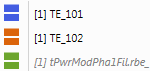
Si vous avez assigné une représentation de données spécifique à un signal avant de remplacer le fichier de mesure et que la représentation souhaitée n'est pas supportée pour le signal dans le nouveau fichier de mesure, une icône d'avertissement s'affiche. Vous pouvez passer à la représentation de données disponible. Pour de plus amples informations sur la configuration de l'oscilloscope, voir Pour changer la représentation des données d'un signal. Pour de plus amples informations sur la configuration du tableau, voir Pour changer la représentation des données d'un signal.
Pour supprimer un fichier de mesure
Quand vous effacez un fichier de mesure dans le MDA, le fichier de mesure réel n'est pas effacé, seule sa référence à la configuration est supprimée.
- Dans l'Explorateur de fichiers, sélectionnez les fichiers de mesure que vous voulez supprimer.
- Faites l'une des actions suivantes :
- Sur l'onglet Fichiers de mesure du ruban, cliquez sur
 .
. Effectuez un clic droit sur les fichiers mis en évidence et sélectionnez Supprimer le(s) fichier(s) de mesure. Pour effacer seulement un seul fichier de mesure, survolez le fichier avec la souris et cliquez sur
 .
.Tous les fichiers de mesure sélectionnés sont supprimés de l'Explorateur de fichiers. Les signaux du fichier de mesure supprimé restent affichés mais en gris et en italique. Cet état s'appelle « sans correspondance ».
- Sur l'onglet Fichiers de mesure du ruban, cliquez sur
- Si vous rajoutez le même fichier de mesure, les noms des signaux sont affichés comme avant la suppression, ce qui indique le rétablissement des signaux.
Pour supprimer des signaux « sans correspondance »
Vous pouvez supprimer de votre configuration les signaux qui se trouvent dans l'état « sans correspondance ». Cela est possible dans le Gestionnaire de configuration pour des couches ou des instruments ou pour toute la configuration.
-
Dans le Gestionnaire de configuration, faites l'une des actions suivantes :
-
Effectuez un clic droit sur la configuration dans laquelle vous voulez supprimer tous les signaux « sans correspondance ».
-
Sélectionnez une ou plusieurs couches ou instruments pour lesquels vous voulez supprimer tous les signaux « sans correspondance ».
Note
Il n'est pas possible de faire une sélection mixte de couches et de instruments.
-
-
Sélectionnez Supprimer les signaux sans correspondance.
-
Une information sur la suppression est affichée dans la barre d'état.
Si un fichier a été supprimé d'une configuration, en général les signaux « sans correspondance » ne sont pas supprimés.
-
Dans l'Explorateur de fichiers, sélectionnez l'entrée du fichier supprimé.
-
Faites un clic droit et sélectionnez « Supprimer les signaux sans correspondance ».
Tous les signaux de ce fichier sont alors supprimés de chaque instrument. Les signaux calculés doivent être supprimés manuellement.
-
Un message sur l'opération de suppression s'affiche dans la barre d'état.
Dès qu'il n'y a plus signaux faisant référence au fichier supprimé, son entrée disparaît dans l'Explorateur de fichiers.
Vous pouvez également remplacer un seul signal comme décrit dans Pour remplacer un signal.
Pour obtenir des informations sur la manière dont les signaux sont clairement identifiés par des méta-informations telles que l'ECU, le dispositif, etc., voir le chapitre Sélectionner les signaux.
Dans le cas où des signaux provenant de plusieurs dispositifs sont disponibles dans un fichier de mesure, il n'est pas toujours évident de déterminer quelle combinaison ECU/dispositif du nouveau fichier de mesure doit être mappée à la combinaison ECU/dispositif référencée à partir d'un signal utilisé dans la configuration. La boîte de dialogue Mappage des dispositifs apparaît si vous démarrez un remplacement de fichier ou si vous copiez le contenu d'une configuration vers une configuration cible. Dans ces cas, il n'est pas possible pour MDA de résoudre automatiquement et sans ambiguïté le mappage des dispositifs. La boîte de dialogue vous permet de remapper les combinaisons ECU/dispositifs.
Du côté gauche de la boîte de dialogue, vous pouvez voir la liste des combinaisons ECU/dispositifs disponibles dans le nouveau fichier de mesure et du côté droit les combinaisons des signaux utilisés provenant de l'ancien fichier.
Pour mapper les dispositifs, procédez comme suit :
-
Faites glisser une entrée de la colonne (ECU/) Dispositifs du fichier de remplacement et déposez-la dans la colonne centrale de la ligne cible souhaitée.
MDA tente d'attribuer automatiquement des combinaisons claires. Si les informations relatives au dispositif/ECU sont identiques, cela s'appelle une "correspondance parfaite". Elle est indiquée par le symbole du cadenas , et ne peut être ni modifiée, ni supprimée.
, et ne peut être ni modifiée, ni supprimée.
Vous pouvez mapper la même entrée à plus d'un(e) ECU/dispositif dans le fichier actuel. Cela permet de fusionner des signaux sur un(e) ECU/dispositif initialement attribué(e) à différent(e)s ECU/dispositifs.ou
Activer la case Mapper automatiquement les affectations de dispositifs (ECU/) et MDA mappera tous les signaux avec des noms uniques.
-
Cliquez sur OK.
Pour réutiliser une configuration avec des signaux portant le même nom mais provenant de dispositifs différents, il est nécessaire d'effectuer le mappage manuel des dispositifs.
S'il reste des signaux « sans correspondance » après le mappage, vous pouvez les assigner manuellement (voir Pour remplacer un signal) ou les supprimer (voir Pour supprimer des signaux « sans correspondance »).